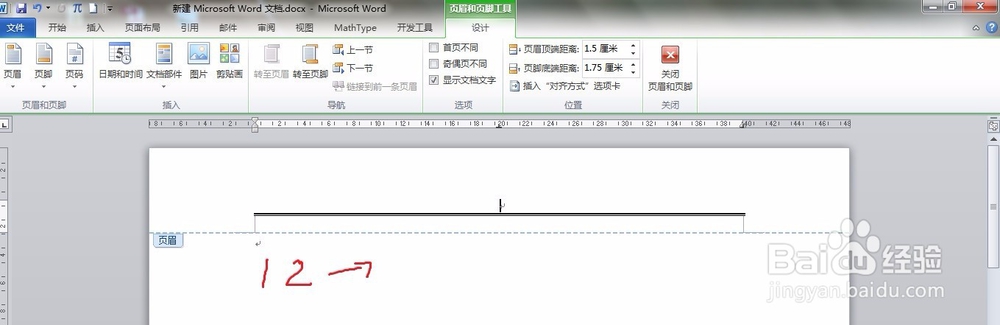1、新建一个word文档,双击激页眉。
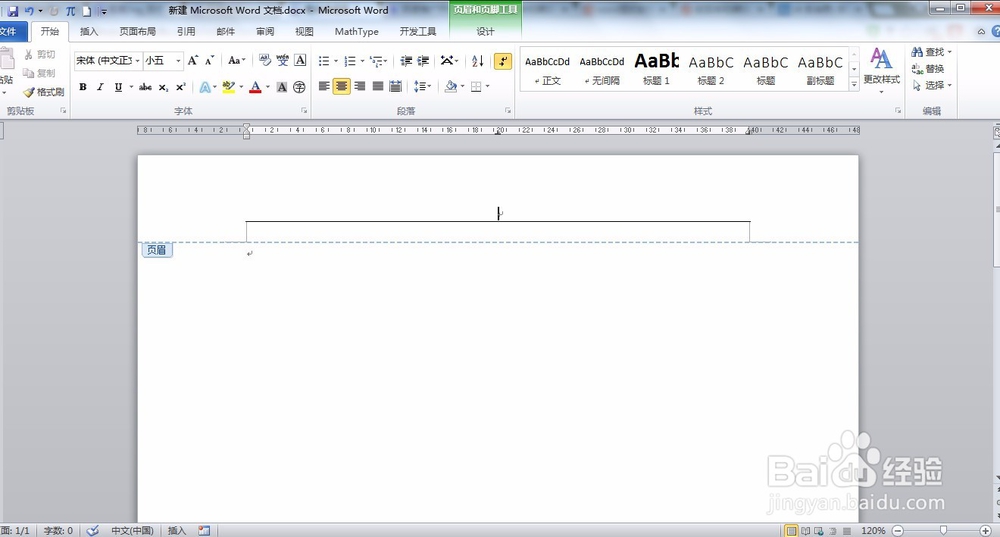
2、点击页面布局,在点击页面设置栏的下三角。

3、进去之后点版式,再点边框
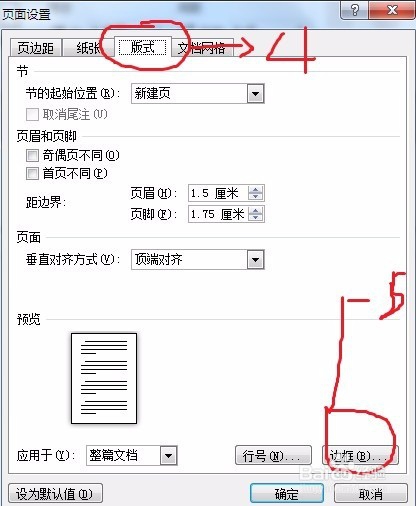
4、进入边框和底纹选项卡。选择边框。点击右下角应用于段落
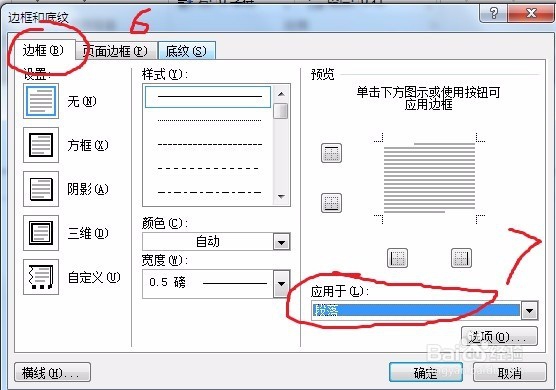
5、然后在样式里面选择上粗下细的。找到之后选中。然后宽度选择1.5磅。边框设置为无
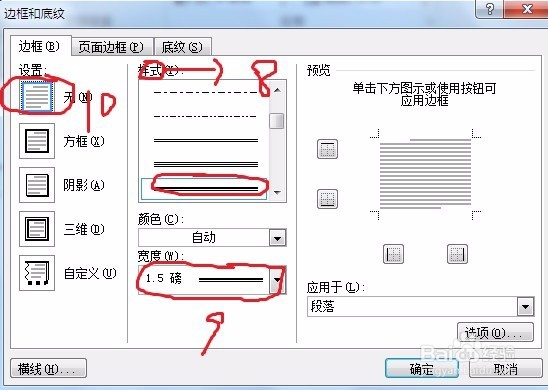
6、然后点击如图所示的线
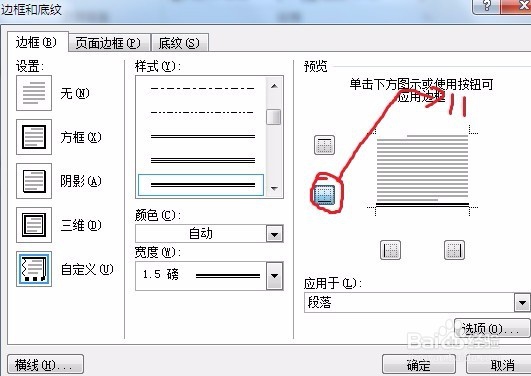
7、最终效果
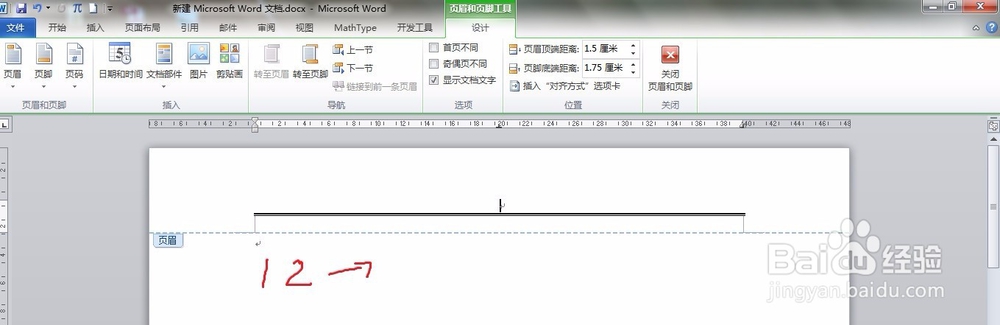
时间:2024-10-16 01:20:51
1、新建一个word文档,双击激页眉。
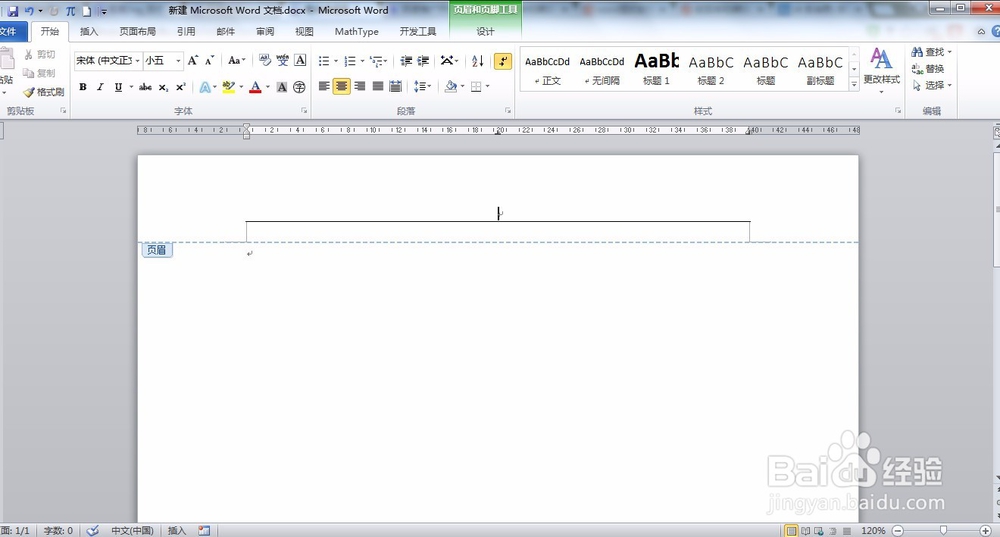
2、点击页面布局,在点击页面设置栏的下三角。

3、进去之后点版式,再点边框
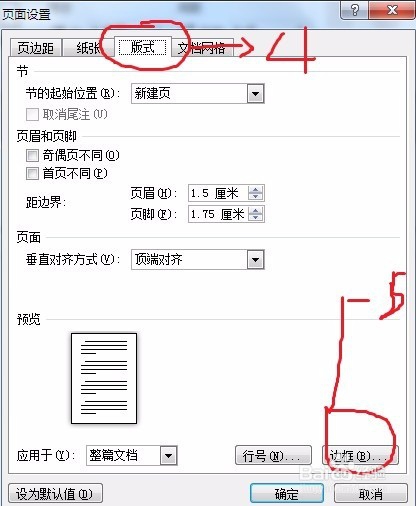
4、进入边框和底纹选项卡。选择边框。点击右下角应用于段落
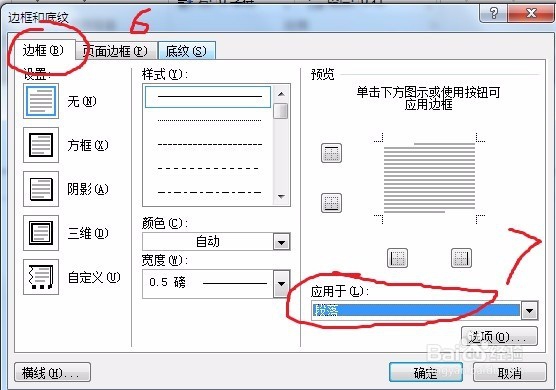
5、然后在样式里面选择上粗下细的。找到之后选中。然后宽度选择1.5磅。边框设置为无
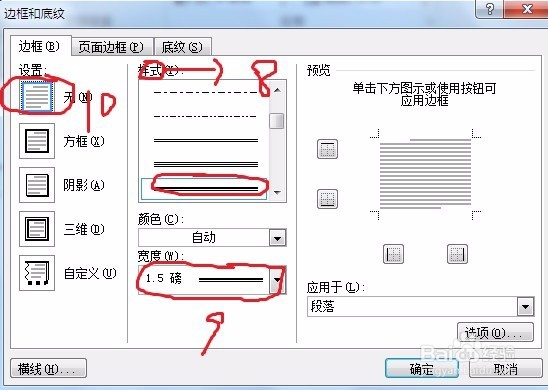
6、然后点击如图所示的线
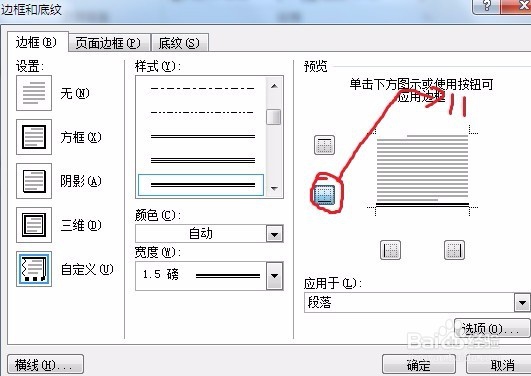
7、最终效果